电脑开机软件自启动设置在哪 win10开机启动项设置方法
更新时间:2023-10-01 14:10:32作者:xtang
电脑开机软件自启动设置在哪,如今电脑已经成为我们日常生活中不可或缺的工具之一,随着电脑软硬件的不断发展,我们的电脑也越来越复杂。为了提高电脑的使用效率,很多用户会选择设置电脑开机自启动项。在Windows10系统中,我们应该如何设置电脑开机软件的自启动呢?在本文中我们将会详细讨论电脑开机软件自启动设置的位置以及Win10系统中的设置方法。让我们一起来探索这个有趣且实用的话题吧。
步骤如下:
1.
首先按键盘的“win键“,出现工具框后。点击左下角位置的“设置”,出现新的工具框后再进行下一步操作。

2.进入到“设置”的界面后,点击第二行第一个选项“应用”,进入到新的界面后再进行下一步操作。
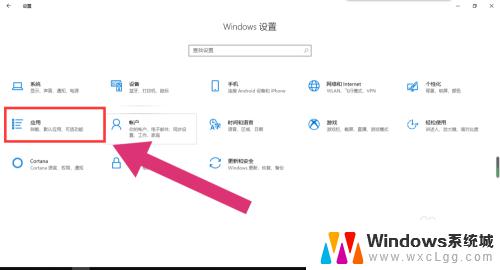
3.进入到“应用”的设置界面后,点击左侧工具栏中的最后一项“启动”。进入新的界面后再进行下一步操作。
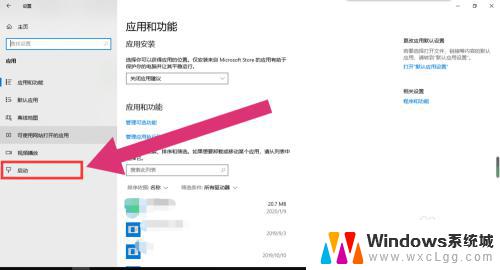
4.进入“启动项”的设置界面后,将可开机自启的应用后方的开关开启该应用就会开机自启。开关关闭则反之。
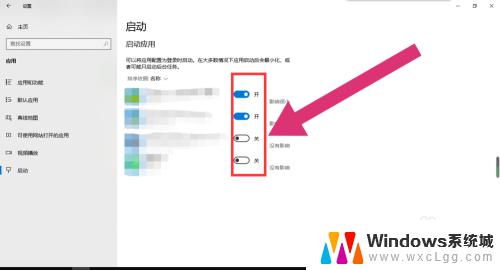
以上就是电脑开机软件自启动设置在哪的全部内容,如果你遇到了同样的问题,可以参考本文中介绍的步骤进行修复,希望这些内容能对你有所帮助。
电脑开机软件自启动设置在哪 win10开机启动项设置方法相关教程
-
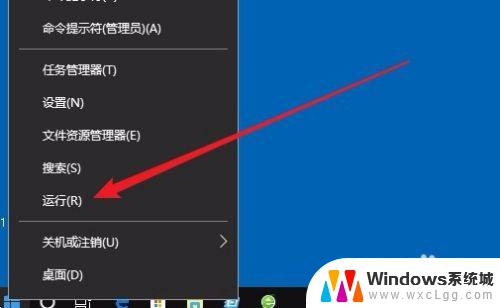 win10软件开机自启动 Win10开机自启动软件设置教程
win10软件开机自启动 Win10开机自启动软件设置教程2023-10-30
-
 win10电脑启动项怎么设置启动项 Win10如何设置开机启动项
win10电脑启动项怎么设置启动项 Win10如何设置开机启动项2024-02-11
-
 win开机启动项 win10开机启动项设置方法
win开机启动项 win10开机启动项设置方法2025-04-12
-
 win 10开机启动项 Win10开机启动项设置方法
win 10开机启动项 Win10开机启动项设置方法2024-03-26
-
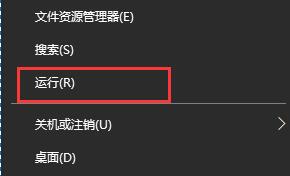 win10电脑关闭开机启动项在哪里设置 win10关闭开机自启动项教程
win10电脑关闭开机启动项在哪里设置 win10关闭开机自启动项教程2024-11-08
-
 window开机启动项设置 win10如何禁用开机启动项
window开机启动项设置 win10如何禁用开机启动项2024-04-24
- windows 启动项设置 win10怎么设置开机启动项
- win10加入启动项 Win10怎么把软件加入开机自启动项
- 电脑文件夹显示在另一个程序打开 如何在Win10设置开机自动启动软件
- win10开机自动启动怎么关闭 Win10如何关闭开机自启动项
- win10怎么更改子网掩码 Win10更改子网掩码步骤
- 声卡为啥没有声音 win10声卡驱动正常但无法播放声音怎么办
- win10 开机转圈圈 Win10开机一直转圈圈无法启动系统怎么办
- u盘做了系统盘以后怎么恢复 如何将win10系统U盘变回普通U盘
- 为什么机箱前面的耳机插孔没声音 Win10机箱前置耳机插孔无声音解决方法
- windows10桌面图标变白了怎么办 Win10桌面图标变成白色了怎么解决
win10系统教程推荐
- 1 win10需要重新激活怎么办 Windows10过期需要重新激活步骤
- 2 怎么把word图标放到桌面上 Win10如何将Microsoft Word添加到桌面
- 3 win10系统耳机没声音是什么原因 电脑耳机插入没有声音怎么办
- 4 win10怎么透明化任务栏 win10任务栏透明效果怎么调整
- 5 如何使用管理员身份运行cmd Win10管理员身份运行CMD命令提示符的方法
- 6 笔记本电脑连接2个显示器 Win10电脑如何分屏到两个显示器
- 7 window10怎么删除账户密码 Windows10删除管理员账户
- 8 window10下载游戏 笔记本怎么玩游戏
- 9 电脑扬声器不能调节音量大小 Win10系统音量调节功能无法使用
- 10 怎么去掉桌面上的图标 Windows10怎么删除桌面图标